excel柱形图图表参考线添加,参考线装换
1、图表建立好之后,建立参考线,选择参考列复制粘贴到图表中。
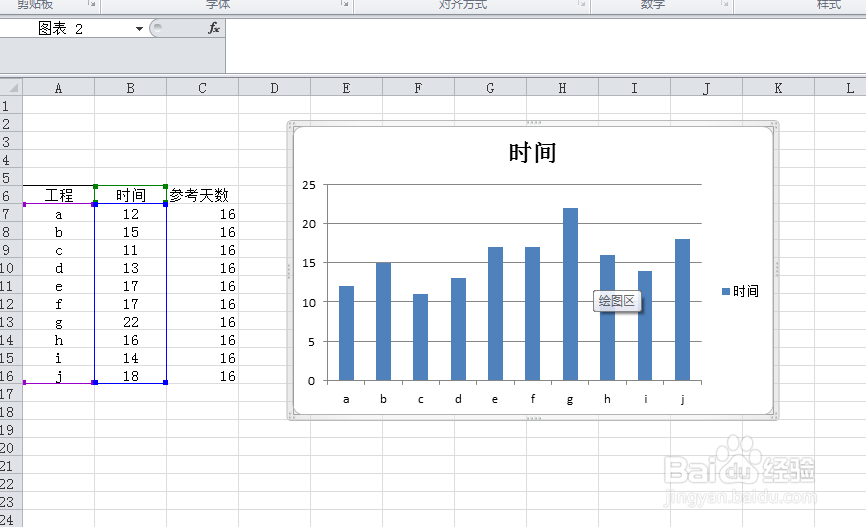

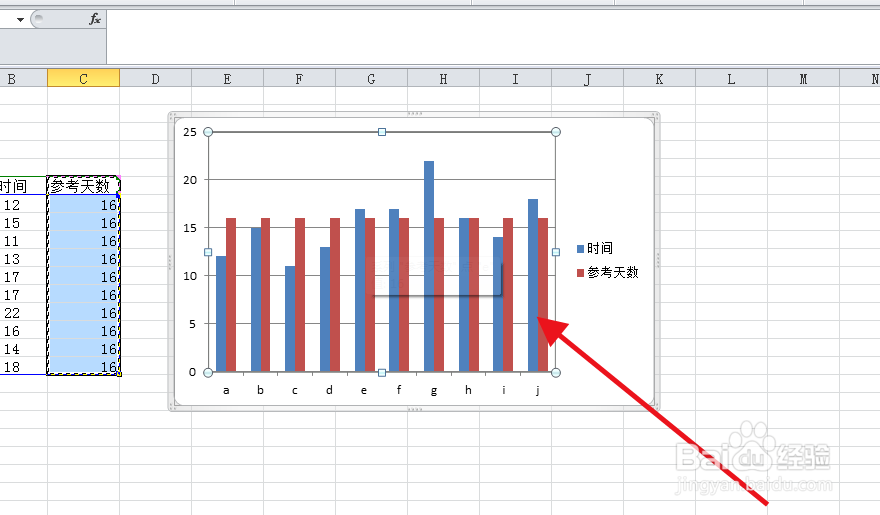
2、然后选中柱形图的参考列,右击选择更改其为次坐标,如图所示。
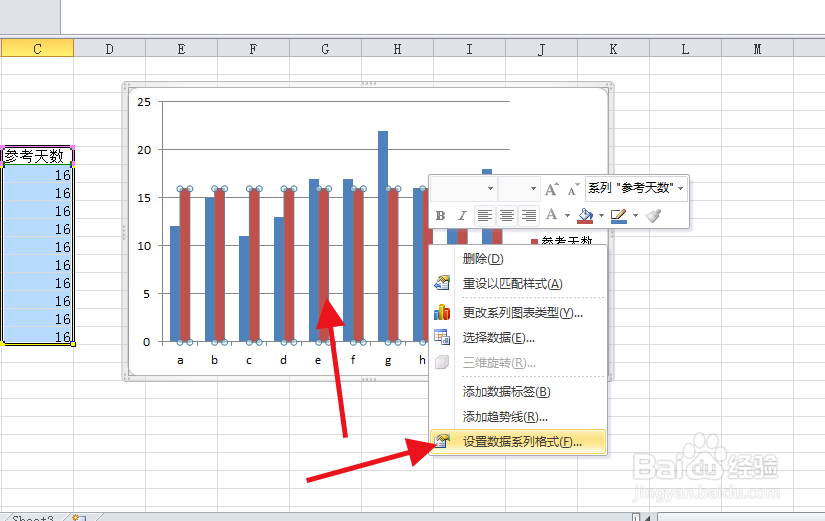
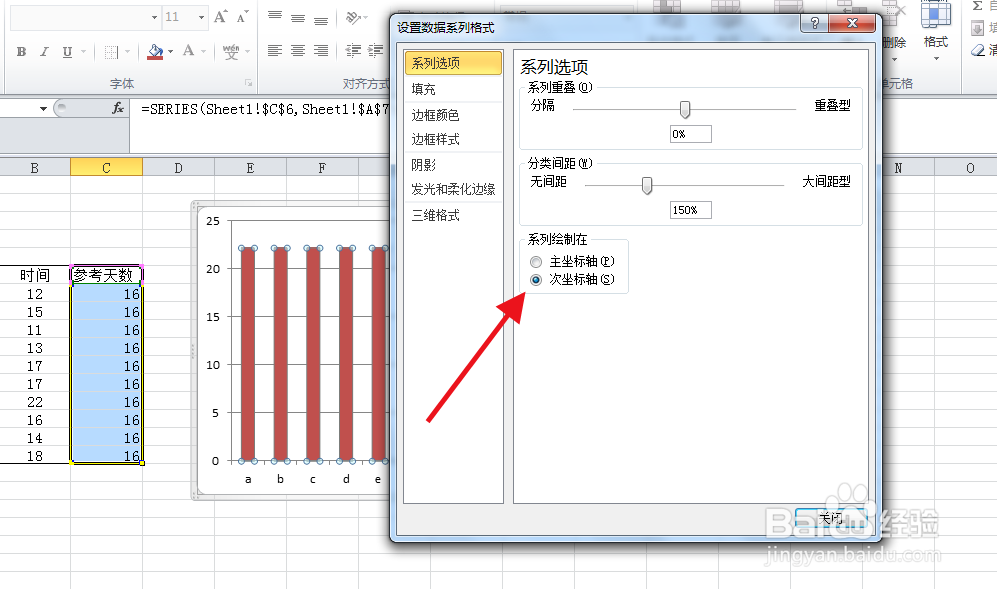
3、然后点击上的设计,更改类型为折线图。
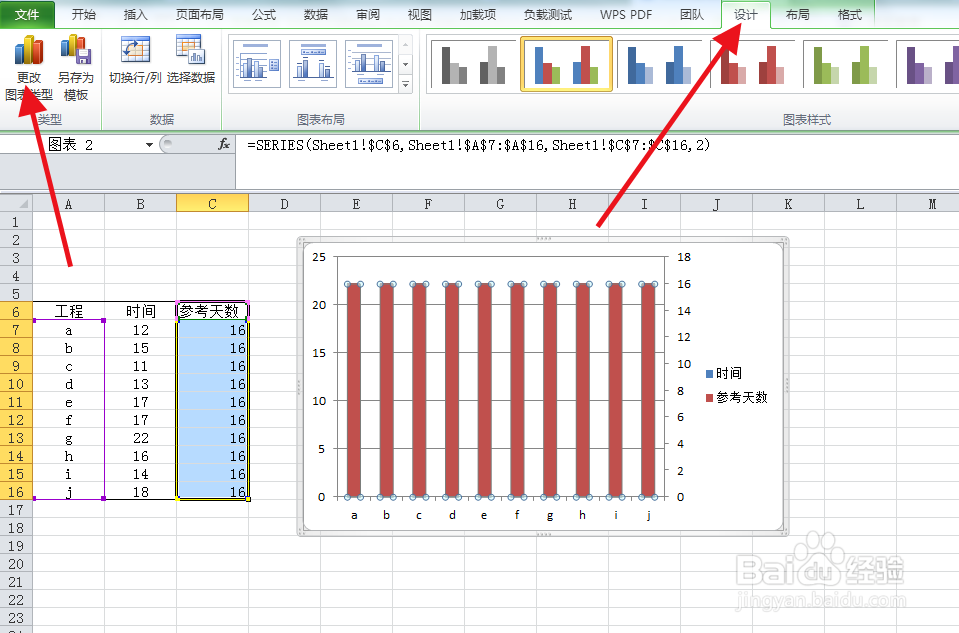
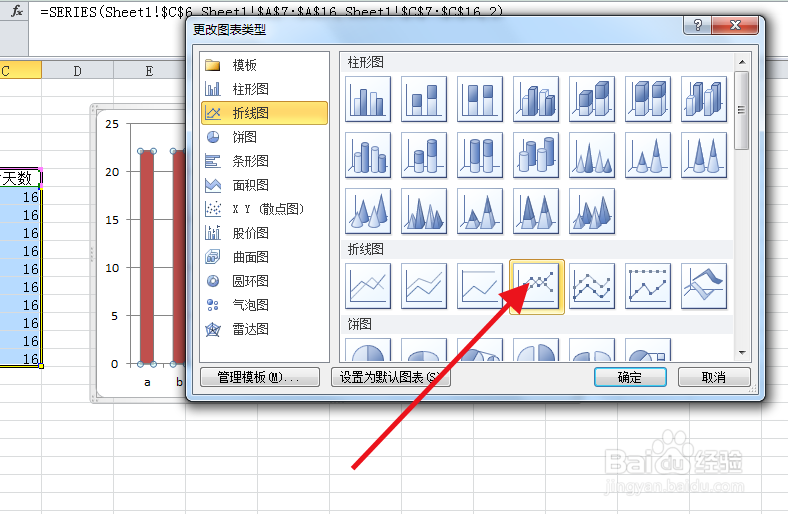
4、发现坐标有问题,点击选择坐标。
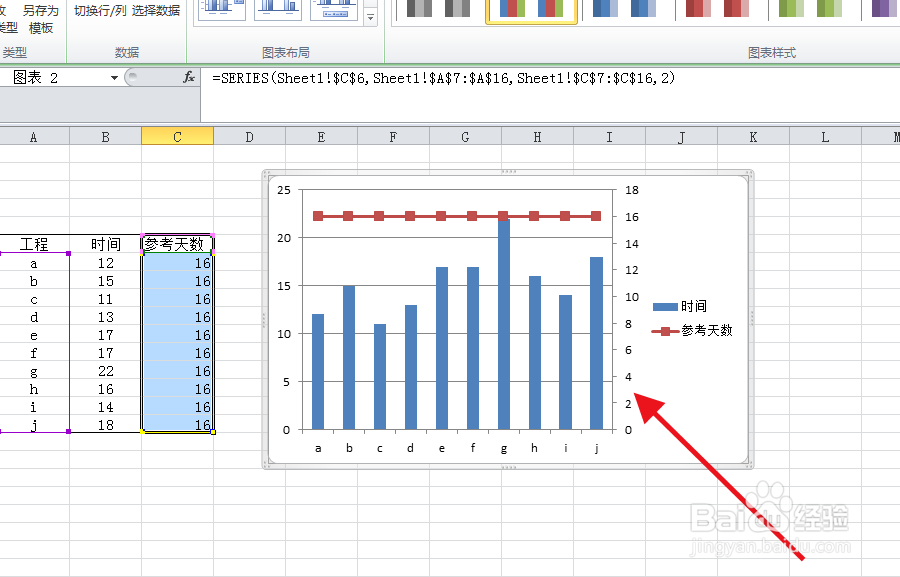
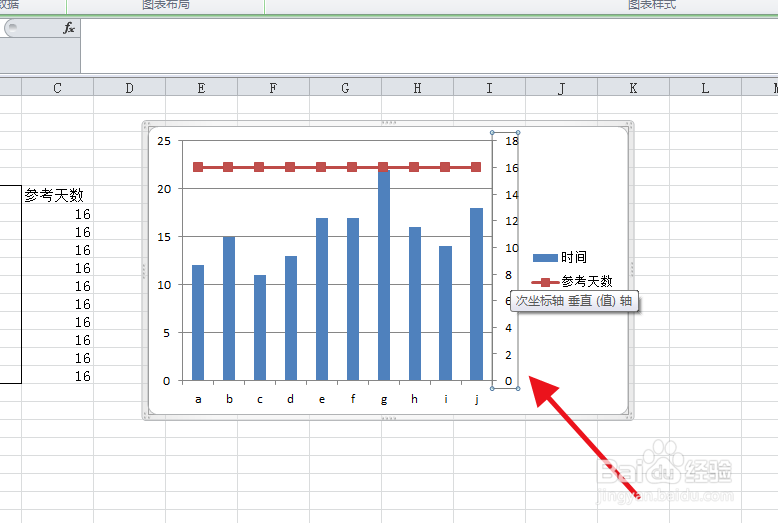
5、右击更改坐标设置,将其参数格式改为左侧坐标轴一致即可。

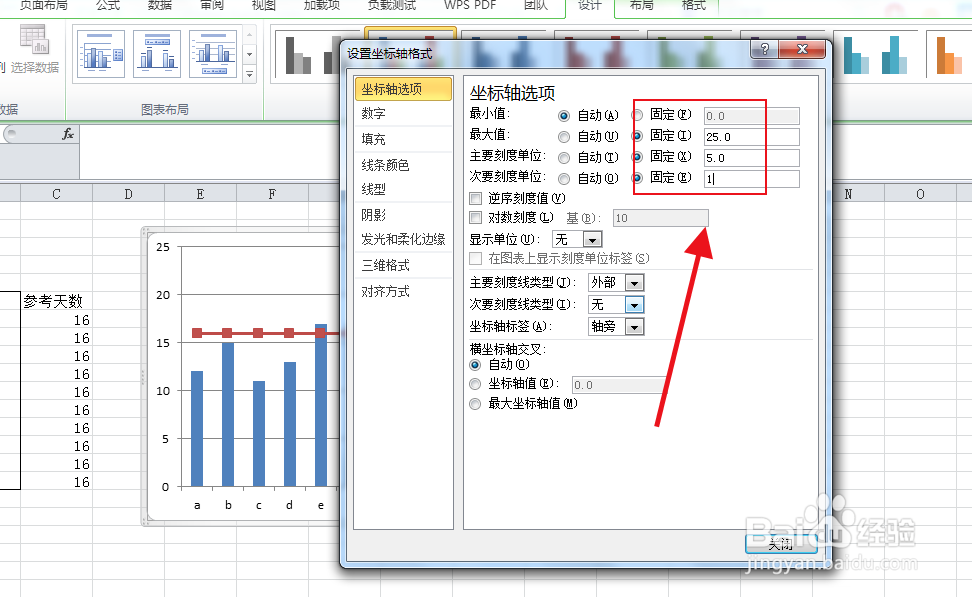
6、最后柱形图的参考线完成了。
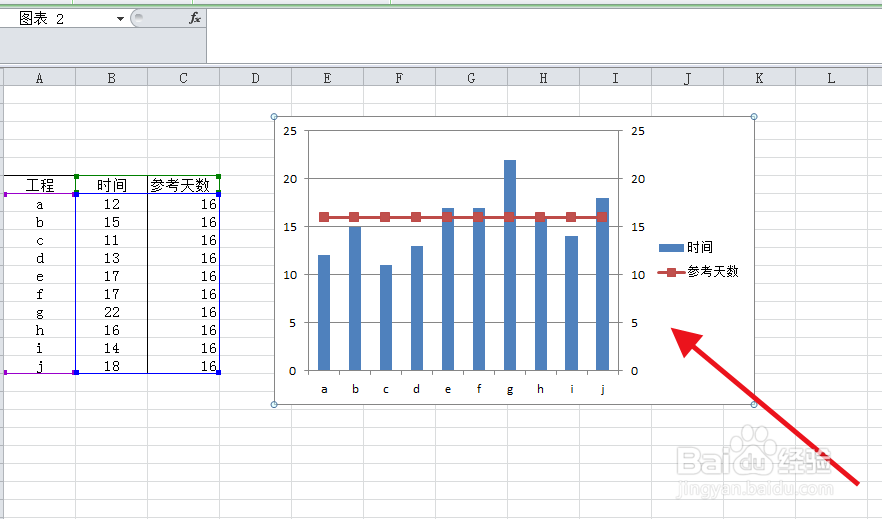
1、1.图表建立好之后,建立参考线,选择参考列复制粘贴到图表中。
2.然后选中柱形图的参考列,右击选择更改其为次坐标。
3.然后点击上的设计,更改类型为折线图。
4.发现坐标有问题,点击选择坐标。
5.右击更改坐标设置,将其参数格式改为左侧坐标轴一致即可。
声明:本网站引用、摘录或转载内容仅供网站访问者交流或参考,不代表本站立场,如存在版权或非法内容,请联系站长删除,联系邮箱:site.kefu@qq.com。
阅读量:189
阅读量:172
阅读量:58
阅读量:79
阅读量:148